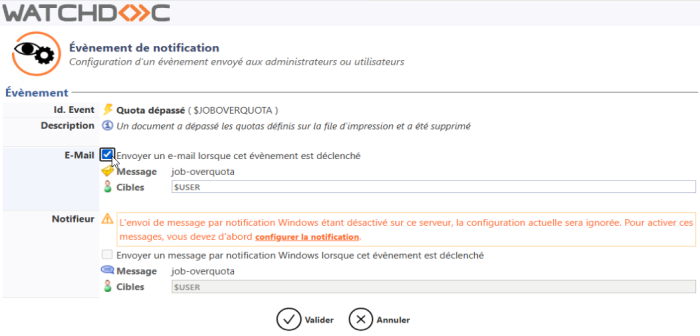Accéder à l'interface de configuration
- Depuis le Menu principal de l'interface d'administration, section Configuration, cliquez sur Configuration avancée :
-
dans l'interface Configuration avancée, cliquez sur Notifications :
Vous accédez à l'interface Notifications constituée de deux sections : Etat du système et Evénements :
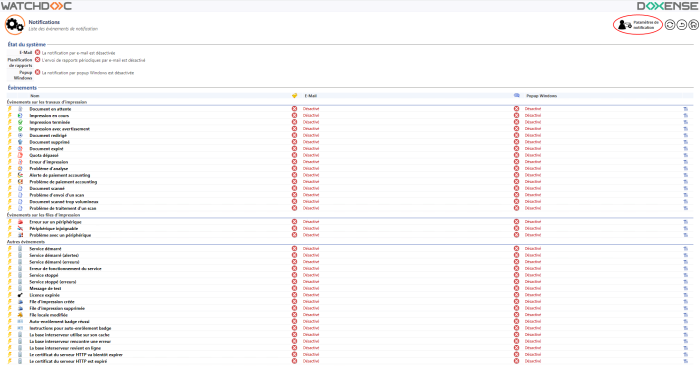
èDans la liste "Evénements" figurent des événements prédéfinis susceptibles de déclencher une notification. Par défaut, ils sont tous désactivés (valeur "OFF" dans la colonne E-mail).-
Certains événements sont déclenchés par des critères ou seuils non-modifables :
-
Problème de paiement accounting : quand le niveau du quota arrive au seuil critique de 10% ;
-
Périphérique injoignable : à partir de la première tentative de communication avec le périphérique. Il est donc conseillé de n'utiiliser cet événement qu'à des fins d'analyse et de diagnostic ;
-
Erreur de fonctionnement du service : si le système n'arrive pas à exécuter une tâche planifiée relative à Watchdoc, n'arrive pas à contacter la base de données ou si le spouleur MS Windows est défaillant ;
Ces événements doivent donc juste être activés.
-
-
D'autres événements dépendent de critères configurables :
-
document scanné trop volumineux : configurable dans les destinations de scan (paramètre Taille max. des fichiers)
-
document expiré : configurable dans la section Restrictions de la file d'impression, par exemple.
Ces événements doivent être activés et configurés.
-
-
Activer la notification pour un événement prédéfini
Pour activer la notification par e-mail ou MS-Windows® pour un événement prédéfini :
-
dans la liste Evénements, cliquez sur le bouton
 Configurer correspondant à l'événement à modifier ;
Configurer correspondant à l'événement à modifier ; -
dans l'interface Evénement de notification, les informations figurant dans les sections Id. Event et Description sont des informations système non modifiables :
-
précisez ensuite le mode d'envoi de la notification :
-
E-Mail cochez la case si vous souhaitez envoyer la notification via E-Mail :
-
Message : message par défaut associé à l'événement ;
-
Cibles : saisissez dans ce champ la valeur correspondant au destinataire du message. S'il existe plusieurs destinataires, séparez-les à l'aide d'un point-virgule (;). Les valeurs valides dans ce champ sont les suivantes :
$USER propriétaire du travail d'impression s'il est connu, ou sinon le support technique responsable de la file d'impression. $QUEUEADMIN administrateur en charge de la file d'impression pour laquelle est paramétrée la notification. $QUEUESUPPORT support technique en charge de la file d'impression pour laquelle est paramétrée la notification. $QUEUEQUOTA personne en charge des quotas et PMV pour la file d'impression pour laquelle est paramétrée la notification $ADMIN administrateur du serveur Watchdoc. $SUPPORT support technique en charge du serveur Watchdoc. $QUOTA personne en charge des quotas et PMV pour ce serveur Watchdoc. $REPLYTO adresse de retour de ce serveur Watchdoc.
-
-
Notifieur - Envoyer un message par notification Windows : cochez la case pour activer l'ouverture d'une fenêtre Windows lorsque l'événement survient ;
-
Message : message par défaut associé à l'événement ;
-
Cibles : saisissez dans ce champ la valeur correspondant au destinataire du message. S'il existe plusieurs destinataires, séparez-les à l'aide d'un point-virgule (;). Les valeurs valides dans ce champ sont les suivantes :
$USER propriétaire du travail d'impression s'il est connu, ou sinon le support technique responsable de la file d'impression. $QUEUEADMIN administrateur en charge de la file d'impression pour laquelle est paramétrée la notification. $QUEUESUPPORT support technique en charge de la file d'impression pour laquelle est paramétrée la notification. $QUEUEQUOTA personne en charge des quotas et PMV pour la file d'impression pour laquelle est paramétrée la notification $ADMIN administrateur du serveur Watchdoc. $SUPPORT support technique en charge du serveur Watchdoc. $QUOTA personne en charge des quotas et PMV pour ce serveur Watchdoc. $REPLYTO adresse de retour de ce serveur Watchdoc.
-
-
-
Cliquez sur le bouton pour
 Valider la configuration de la notification.
Valider la configuration de la notification.
Vérifier la configuration
-
Pour vérifier que la notification fonctionne, reproduisez l'événement censé déclencher l'envoi de l'e-mail ou de la notification MS Windows : par exemple, tentez d'imprimer alors que votre quota est dépassé ou tentez de numériser un document qui dépasse le poids autorisé).
-
Vérifiez la réception de l'e-mail ou de la notification MS Windows :
-
Lorsqu'un événement pour lequel vous avez configuré une notification survient, un e-mail est envoyé.
Ci-dessous, le e-mail correspondant à l'événement "Document en attente ( $JOBSPOOLED)" est envoyé lorsqu'un usager a lancé une impression et qu'il doit la valider :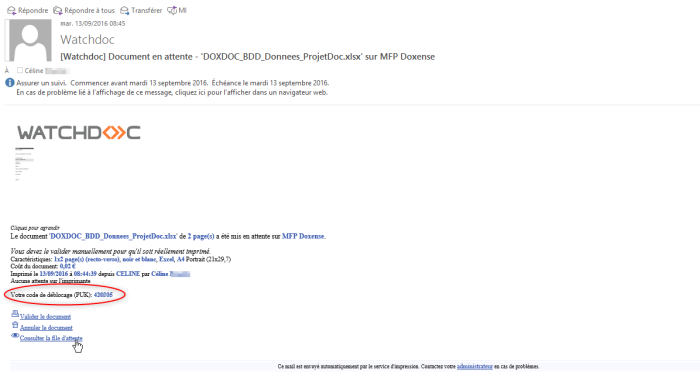
-
Lorsqu'unévénement pour lequel vous avez configuré une notification survient, une fenêtre pop-up est affichée sur le poste utilisateur. Ci-dessous, une fenêtre pop-up correspondant à l'événement "Document en attente ($JOBSPOOLED)" est envoyée lorsqu'un usager a lancé une impression et qu'il doit la valider :
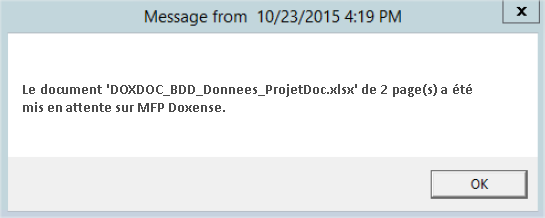
-